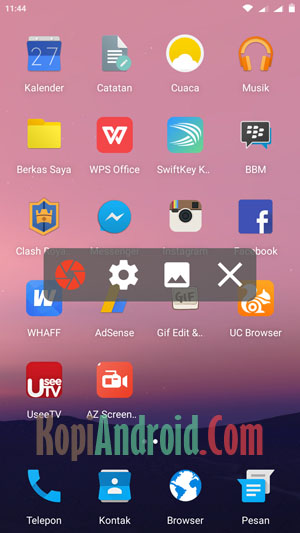Cara Meningkatkan Sinyal Android Yang Kurang Bagus
Lokasi yang paling bagus dalam mendapatkan sinyal adalah area perkotaan, dikarenakan jangkauan pemancar sinyal lebih banyak dibanding dengan area pelosok seperti desa atau hutan. Tetapi apabila diarea perkotaan sinyal anda tetap buruk bisa jadi smartphone android anda memang terkena masalah. Disarankan jangan membongkar atau mengotak – atik ponsel android anda apabila tidak mengetahui seluk beluk mengenai ponsel android. Lebih baik ikuti cara – cara sederhana mengatasi sinyal yang lemah pada ponsel android dibawah ini.
1. Aktifkan Dan Nonaktifkan Airplane Mode
Airplane mode atau “Mode Pesawat”
berfungsi untuk menonaktifkan semua sinyal yang ada di ponsel android
anda. Fitur ini biasanya tersedia default pada semua jenis ponsel
android. Aktifkan mode AirPlane maka semua sinyal akan hilang, tunggu
hingga beberapa menit, kemudian nonaktifkan mode AirPlane maka secara
otomatis ponsel android anda akan mencari sinyal baru. Hal seperti ini
biasanya dapat memperkuat sinyal android yang buruk.
Mungkin
cara seperti itu tidak begitu berpengaruh pada ponsel android anda,
tetapi tidak ada salahnya jika mau mencoba. Jika cara tersebut belum
berhasil, cobalan cara kedua.
2. Lakukan Penguncian Jaringan
Penguncian
pada jaringan dimaksudkan untuk memilih satu tipe jaringan agar dapat
memperkuat sinyal android. Secara default ponsel android memilih
jaringan dengan mode Otomatis tetapi anda bisa mengubahnya dengan mode
2G Only (GSM), 3G Only (WCDMA), atau 4G Only (LTE). Untuk pengguna
ponsel android yang masih 3G sebaiknya pilihlah tipe jaringan yang 3G
Only (WCDMA) agar dapat memperkuat sinyal android. Selain dapat
memperkuat sinyal, melakukan aktifitas diinternet juga akan semakin
cepat dan lancar.
3. Tempelkan Dengan Sticker Penerima Sinyal
Memangnya
ada sticker yang dapat menerima sinyal? Jawabannya Ada. Memasang
sticker penerima sinyal pada bagian belakang ponsel juga bisa membantu
dalam menerima sinyal yang masuk pada ponsel android anda. Selain
digunakan untuk menerima sinyal, bisa juga digunakan sebagai aksesoris
karena bentuknya yang lucu dan unik. Jika tertarik, anda bisa membeli
sticker penerima sinyal di toko handphone atau toko online.
Bahan
yang digunakan pada Sticker tersebut terbuat dari logam yang ditipiskan
dan tentunya hal ini sangat ramah dilingkungan dan tidak merusak
hardware ponsel android anda.
4. Install Aplikasi Perkuat Sinyal
Cara
terakhir yang bisa anda lakukan adalah dengan menginstall aplikasi
perkuat sinyal. Beberapa aplikasi yang dapat anda gunakan secara gratis
seperti Signal Guard Pro, Open Signal Maps, Network Signal Strenght,
Signal Booster dan aplikasi lainnya. Saya sarankan untuk menggunakan
Signal Guard Pro karena memiliki fitur yang lumayan lengkap serta dapat
digunakan secara gratis.
Signal Guard
Pro dapat mencari sinyal yang hilang secara otomatis, dapat memberikan
notifikasi apabila ada sinyal yang tiba – tiba hilang, serta masih
banyak lagi fitur menarik lainnya. Apabila anda ingin melihat fitur
lengkap dan ingin mengunduh silahkan klik link Google Play dibawah ini.
Itulah beberapa tips cara sederhana untuk memperkuat sinyal android
tanpa harus membokar atau mengotak atik sistem android. Apabila dengan
cara diatas sinyal android juga tidak meningkat lebih baik mungkin
memang lokasi tempat tinggal anda tidak dijangkau oleh provider SIM yang
anda gunakan atau lebih jelasknya tanyakan kepada teknisi android agar
dapat membantu permasalahan anda.